Nota:
El acceso a esta página requiere autorización. Puede intentar iniciar sesión o cambiar directorios.
El acceso a esta página requiere autorización. Puede intentar cambiar los directorios.
Importante
A partir del 1 de mayo de 2025, Azure AD B2C ya no estará disponible para ser adquirido por nuevos clientes. Obtenga más información en nuestras preguntas más frecuentes.
Para autorizar el acceso a una API web, solo puede atender solicitudes que incluyan un token de acceso válido que emite Azure Active Directory B2C (Azure AD B2C). En este artículo se muestra cómo habilitar la autorización de Azure AD B2C en la API web. Después de completar los pasos descritos en este artículo, solo los usuarios que obtienen un token de acceso válido estarán autorizados para llamar a los puntos de conexión de la API web.
Prerrequisitos
Antes de empezar, lea uno de los siguientes artículos, que describe cómo configurar la autenticación para las aplicaciones que llaman a las API web. A continuación, siga los pasos descritos en este artículo para reemplazar la API web de ejemplo por su propia API web.
- Configuración de la autenticación en una aplicación de ASP.NET Core de ejemplo
- Configuración de la autenticación en una aplicación de página única (SPA) de ejemplo
Información general
La autenticación basada en tokens garantiza que las solicitudes a una API web incluyan un token de acceso válido.
La aplicación completa los pasos siguientes:
Autentica a los usuarios con Azure AD B2C.
Adquiere un token de acceso con los permisos necesarios (ámbitos) para el punto de conexión de API web.
Pasa el token de acceso como un token de portador en el encabezado de autenticación de la solicitud HTTP mediante este formato:
Authorization: Bearer <access token>
La API web completa los pasos siguientes:
Lee el token de portador del encabezado de autorización en la solicitud HTTP.
Valida el token.
Valida los permisos (ámbitos) en el token.
Lee las notificaciones codificadas en el token (opcional).
Responde a la solicitud HTTP.
Introducción al registro de aplicaciones
Para permitir que la aplicación inicie sesión con Azure AD B2C y llame a una API web, debe registrar dos aplicaciones en el directorio de Azure AD B2C.
El registro de la aplicación web, móvil o SPA permite que la aplicación inicie sesión con Azure AD B2C. El proceso de registro de la aplicación genera un identificador de aplicación, también conocido como id. de cliente, que permite identificar de forma exclusiva la aplicación (por ejemplo, id. de aplicación: 1).
El registro de API web permite que su aplicación llame a una API web protegida. El registro expone los permisos de API web (ámbitos). El proceso de registro de la aplicación genera un identificador de aplicación, que identifica de forma exclusiva la API web (por ejemplo, id. de aplicación: 2). Conceda a la aplicación (id. de aplicación: 1) permisos para los ámbitos de la API web (id. de aplicación: 2).
Los registros y la arquitectura de la aplicación se describen en el diagrama siguiente:
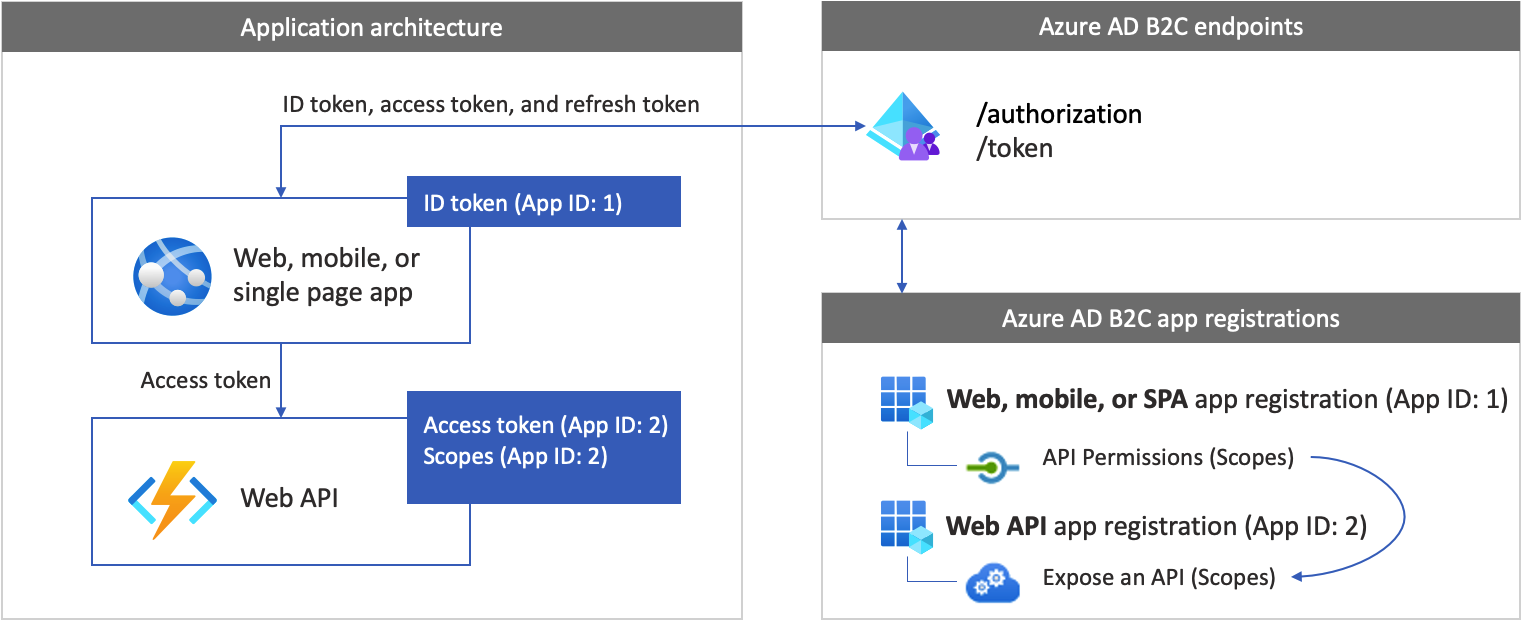
Preparación del entorno de desarrollo
En las secciones siguientes, creará un nuevo proyecto de API web. Seleccione el lenguaje de programación, ASP.NET Core o Node.js. Asegúrese de que tiene un equipo que ejecuta cualquiera de los siguientes programas:
- Visual Studio Code
- C# para Visual Studio Code (versión más reciente)
- SDK de .NET 5.0
Paso 1: Creación de una API web protegida
Cree un proyecto de API web. En primer lugar, seleccione el lenguaje de programación que desea usar, ASP.NET Core o Node.js.
Use el comando dotnet new. El comando dotnet new crea una nueva carpeta denominada TodoList con los recursos del proyecto de API web. Abra el directorio y, a continuación, abra Visual Studio Code.
dotnet new webapi -o TodoList
cd TodoList
code .
Cuando se le pida que "agregue los recursos necesarios al proyecto", seleccione Sí.
Paso 2: Instalación de las dependencias.
Agregue la biblioteca de autenticación al proyecto de la API web. La biblioteca de autenticación analiza el encabezado de autenticación HTTP, valida el token y extrae las notificaciones. Para obtener más información, revise la documentación de la biblioteca.
Para agregar la biblioteca de autenticación, instale el paquete ejecutando el siguiente comando:
dotnet add package Microsoft.Identity.Web
Paso 3: Iniciar la biblioteca de autenticación
Agregue el código necesario para iniciar la biblioteca de autenticación.
Abra Startup.cs y, a continuación, al principio de la clase, agregue las siguientes declaraciones de using:
using Microsoft.AspNetCore.Authentication.JwtBearer;
using Microsoft.Identity.Web;
Busque la función ConfigureServices(IServiceCollection services). A continuación, antes de la línea de código services.AddControllers();, agregue el siguiente fragmento de código:
public void ConfigureServices(IServiceCollection services)
{
// Adds Microsoft Identity platform (Azure AD B2C) support to protect this Api
services.AddAuthentication(JwtBearerDefaults.AuthenticationScheme)
.AddMicrosoftIdentityWebApi(options =>
{
Configuration.Bind("AzureAdB2C", options);
options.TokenValidationParameters.NameClaimType = "name";
},
options => { Configuration.Bind("AzureAdB2C", options); });
// End of the Microsoft Identity platform block
services.AddControllers();
}
Busque la función Configure. A continuación, inmediatamente después de la línea de código app.UseRouting();, agregue el siguiente fragmento de código:
app.UseAuthentication();
Después del cambio, el código debe tener un aspecto similar al siguiente fragmento de código:
public void Configure(IApplicationBuilder app, IWebHostEnvironment env)
{
if (env.IsDevelopment())
{
app.UseDeveloperExceptionPage();
}
app.UseHttpsRedirection();
app.UseRouting();
// Add the following line
app.UseAuthentication();
// End of the block you add
app.UseAuthorization();
app.UseEndpoints(endpoints =>
{
endpoints.MapControllers();
});
}
Paso 4: Adición de los puntos de conexión
Agregue dos puntos de conexión a la API web:
- Punto de conexión
/publicanónimo. Este punto de conexión devuelve la fecha y hora actuales. Úselo para depurar la API web con llamadas anónimas. - Punto de conexión
/helloprotegido. Este punto de conexión devuelve el valor de la notificaciónnamedentro del token de acceso.
Para agregar el punto de conexión anónimo:
En la carpeta /Controllers, agregue un archivo PublicController.cs y, a continuación, agréguelo al siguiente fragmento de código:
using System;
using Microsoft.AspNetCore.Mvc;
using Microsoft.Extensions.Logging;
namespace TodoList.Controllers
{
[ApiController]
[Route("[controller]")]
public class PublicController : ControllerBase
{
private readonly ILogger<PublicController> _logger;
public PublicController(ILogger<PublicController> logger)
{
_logger = logger;
}
[HttpGet]
public ActionResult Get()
{
return Ok( new {date = DateTime.UtcNow.ToString()});
}
}
}
Para agregar el punto de conexión protegido:
En la carpeta /Controllers, agregue un archivo HelloController.cs y, a continuación, agréguelo al código siguiente:
using Microsoft.AspNetCore.Authorization;
using Microsoft.AspNetCore.Http;
using Microsoft.AspNetCore.Mvc;
using Microsoft.Extensions.Logging;
using Microsoft.Identity.Web.Resource;
namespace TodoList.Controllers
{
[Authorize]
[RequiredScope("tasks.read")]
[ApiController]
[Route("[controller]")]
public class HelloController : ControllerBase
{
private readonly ILogger<HelloController> _logger;
private readonly IHttpContextAccessor _contextAccessor;
public HelloController(ILogger<HelloController> logger, IHttpContextAccessor contextAccessor)
{
_logger = logger;
_contextAccessor = contextAccessor;
}
[HttpGet]
public ActionResult Get()
{
return Ok( new { name = User.Identity.Name});
}
}
}
El controlador HelloController está decorado con el AuthorizeAttribute, que limita solo el acceso a los usuarios autenticados.
El controlador también está decorado con [RequiredScope("tasks.read")]. El RequiredScopeAttribute comprueba que se llama a la API web con los ámbitos adecuados, tasks.read.
Paso 5: Configurar el servidor web
En un entorno de desarrollo, establezca la API web para que escuche en el número de puerto de solicitudes HTTP o HTTPS entrantes. En este ejemplo, use el puerto HTTP 6000 y el puerto HTTPS 6001. El URI base de la API web se http://localhost:6000 para HTTP y https://localhost:6001 para HTTPS.
Agregue el fragmento de código JSON siguiente al archivo appsettings.json.
"Kestrel": {
"EndPoints": {
"Http": {
"Url": "http://localhost:6000"
},
"Https": {
"Url": "https://localhost:6001"
}
}
}
Paso 6: Configuración de la API web
Agregue configuraciones a un archivo de configuración. El archivo contiene información sobre el proveedor de identidades de Azure AD B2C. La aplicación de API web usa esta información para validar el token de acceso que la aplicación web pasa como token de portador.
En la carpeta raíz del proyecto, abra el archivo appsettings.json y, a continuación, agregue la siguiente configuración:
{
"AzureAdB2C": {
"Instance": "https://contoso.b2clogin.com",
"Domain": "contoso.onmicrosoft.com",
"ClientId": "<web-api-app-application-id>",
"SignedOutCallbackPath": "/signout/<your-sign-up-in-policy>",
"SignUpSignInPolicyId": "<your-sign-up-in-policy>"
},
// More settings here
}
En el archivo appsettings.json, actualice las siguientes propiedades:
| Sección | Clave | Valor |
|---|---|---|
| AzureAdB2C | Instancia | Primera parte del nombre de inquilino de Azure AD B2C (por ejemplo, https://contoso.b2clogin.com). |
| AzureAdB2C | Dominio | El inquilino de Azure AD B2C completo nombre de inquilino (por ejemplo, contoso.onmicrosoft.com). |
| AzureAdB2C | ClientId | Id. de aplicación de la API web. En el diagrama anterior, es la aplicación con id. de aplicación: 2. Para obtener información sobre cómo obtener el identificador de registro de la aplicación de API web, consulte Requisitos previos. |
| AzureAdB2C | SignUpSignInPolicyId | Flujos de usuario o directiva personalizada. Para obtener información sobre cómo obtener el flujo de usuario o la directiva, consulte Requisitos previos. |
Paso 7: Ejecución y prueba de la API web
Por último, ejecute la API web con la configuración del entorno de Azure AD B2C.
En el shell de comandos, inicie la aplicación web ejecutando el siguiente comando:
dotnet run
Debería ver la siguiente salida, que significa que la aplicación está en funcionamiento y lista para recibir solicitudes.
Now listening on: http://localhost:6000
Para detener el programa, en el shell de comandos, seleccione Ctrl+C. Puede volver a ejecutar la aplicación mediante el comando node app.js.
Sugerencia
Como alternativa, para ejecutar el comando dotnet run, puede usar el depurador de Visual Studio Code. El depurador integrado de Visual Studio Code ayuda a acelerar el bucle de edición, compilación y depuración.
Abra un explorador y vaya a http://localhost:6000/public. En la ventana del explorador, debería ver el texto siguiente mostrado, junto con la fecha y hora actuales.
Paso 8: Llamada a la API web desde la aplicación
Intente llamar al punto de conexión de API web protegido sin un token de acceso. Abra un explorador y vaya a http://localhost:6000/hello. La API devuelve un mensaje de error HTTP no autorizado, lo que confirma que la API web está protegida con un token de portador.
Continúe con la configuración de la aplicación para llamar a la API web. Para obtener instrucciones, consulte la sección Requisitos previos.
Vea este vídeo para obtener información sobre algunos procedimientos recomendados al integrar Azure AD B2C con una API.
Contenido relacionado
Obtenga el ejemplo completo en GitHub:
- Obtenga la API web mediante la biblioteca de identidades de Microsoft.